Cara Overclock Pemproses Intel (CPU)

- 4628
- 684
- Clarence Powlowski
Ingin tahu bagaimana overclock pemproses intel anda? Ambil bacaan panduan kami untuk mengetahui bagaimana. Kami akan menawarkan arahan langkah demi langkah untuk mendapatkan overclocked dan beberapa panduan mengenai cara menyimpan perkara dalam tahap overclock yang selamat.
Menjelang akhir artikel ini, bukan sahaja anda akan tahu bagaimana overclock CPU anda, tetapi anda akan merasa yakin ketika melakukannya. Pastikan juga menyemak panduan yang disertakan mengenai cara overclock GPU anda.
Isi kandungan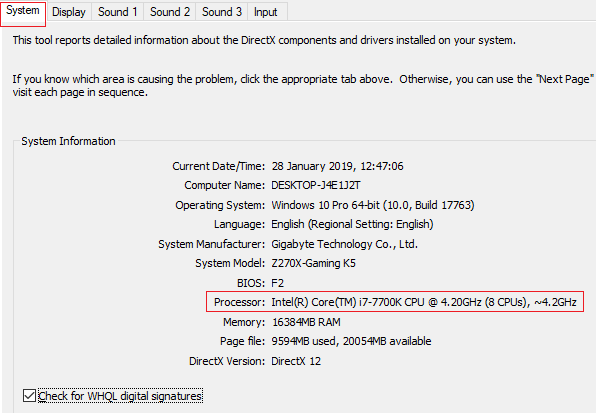
Untuk rujukan, di atas adalah contoh apa yang anda cari.
Apa yang anda perlukan untuk mengatasi CPU Intel anda
Sebelum kita memulakan, anda memerlukan beberapa perisian dan perkakasan untuk menguji segala -galanya sedang berjalan. Anda memerlukan perkara berikut.
- Prime95 untuk ujian tekanan CPU.
- Tempatan Teras untuk Pemantauan Suhu CPU
- Lebih sejuk untuk suhu yang lebih baik
Stok sejuk yang disertakan dengan CPU Intel anda tidak bagus, dan ia tidak akan cukup untuk memastikan pemproses anda sejuk jika anda bercadang untuk mengatasinya. Kerana ini, sangat dinasihatkan anda membeli lebih baik selepas pasaran.
Terdapat banyak barangan yang berpatutan di Amazon. Satu pilihan popular ialah udara yang disejukkan Hyper 212 Evo. Sekiranya anda lebih suka mendapatkan suhu yang lebih rendah, cuba semua dalam satu air disejukkan Corsair Hydro H100. Hyper 212 Evo berharga $ 35 manakala Hydro H100 akan membuat anda kembali $ 120.
Sebaik sahaja anda mempunyai lebih sejuk dan perisian yang dimuat turun dari atas, sudah tiba masanya untuk menjalankan ujian tekanan untuk memastikan semuanya stabil. Pertama, Buka Tempatan Teras. Seterusnya, lihat di sudut kanan bar tugas anda - 'Klik butang Tunjukkan Ikon Tersembunyi.'
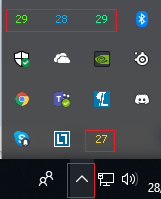
Anda kini akan melihat beberapa nombor yang berubah -ubah - ini menunjukkan suhu teras di CPU anda. Contoh telah disediakan di atas.
Apabila CPU anda terbiar, atau tidak menjalankan tugas yang sangat menuntut, anda harus mensasarkan suhu antara 25 dan 35 darjah Celsius. Sekiranya anda mendapat suhu yang lebih tinggi, anda harus mempertimbangkan untuk membersihkan sejuk anda atau menaik tarafnya sebelum cuba mengatasi masalah.
Overclocking CPU anda akan menyebabkan ia meningkat suhu, tetapi jika ia terlalu panas, prestasinya akan dikurangkan untuk menurunkan suhu, atau mungkin ada masalah kestabilan yang boleh merosakkan PC anda.
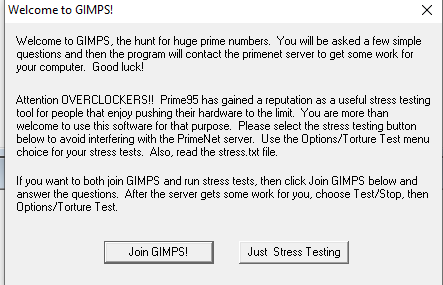
Seterusnya, Buka Prime95. Semasa dibuka buat kali pertama, klik 'hanya ujian tekanan' pada arahan yang muncul.
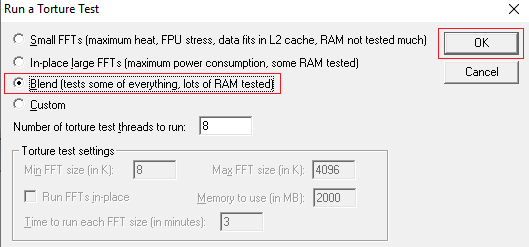
Pilih 'Blend' dan kemudian klik okey. PC anda sekarang akan dimasukkan ke dalam ujian tekanan. Semua program lain mungkin berjalan perlahan -lahan semasa ujian ini, jadi anda harus menutup semuanya untuk sementara waktu.
Dinasihatkan untuk menjalankan ujian tekanan selama 5-10 minit. Pada masa ini, anda harus memantau suhu CPU anda dengan suhu teras.
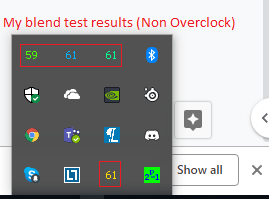
Suhu anda perlahan -lahan meningkat apabila ujian campuran berjalan, tetapi akhirnya ia akan memukul dinding dan tahap keluar. Ini akan memberi anda idea yang kasar tentang sejauh mana anda boleh menolak overclock CPU anda. Setelah ini berlaku, anda boleh menghentikan ujian. Untuk menghentikan ujian, Klik 'Ujian' di Prime95 di sebelah kiri atas dan kemudian Klik 'Berhenti'.
Sebaik -baiknya, anda tidak mahu lebih tinggi daripada 70 darjah Celsius. Secara realistik, anda mahu pergi serendah mungkin. Sebaik sahaja anda overclock CPU anda, suhu akan lebih tinggi daripada suhu yang anda ada sekarang.
Menjalankan overclock pertama anda - cara mudah
Sekarang ujian prime95 anda selesai, sudah tiba masanya untuk menjalankan overclock pertama anda. Untuk melakukan ini, anda mesti menutup PC anda dan membuka tetapan BIOS. Anda akan diberi beberapa pilihan untuk dipilih pada skrin bootup, dan biasanya kekunci persediaan BIOS akan menjadi F1, F2, atau Padam. Tekan sebaik sahaja anda melihat kunci mana.
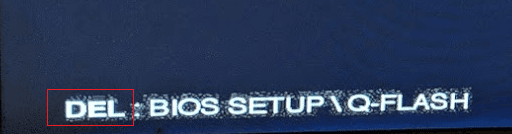
Sebaik sahaja anda berada di BIOS, anda boleh mengikuti langkah -langkah di bawah untuk membuat overclock pertama anda. Sila ambil perhatian bahawa semua menu BIOS dibangunkan secara berbeza dan ada yang mempunyai ciri overclocking yang lebih mudah. Anda perlu mencari pilihan yang setara dengan apa yang saya cadangkan di bawah - mereka harus cukup mudah dicari.
Cari pertama 'Tetapan Frekuensi Lanjutan' atau sama.
Di sini, anda akan melihat beberapa pilihan. Sekiranya anda mahukan penyelesaian yang paling mudah, cuba 'menaik taraf cpu' atau overclock auto, atau yang serupa.
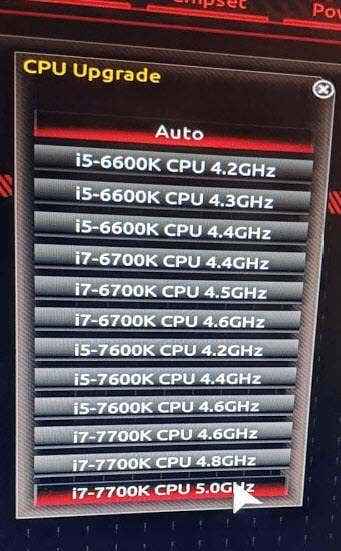
Lihat gambar di atas untuk contoh. Dengan ciri sedemikian, anda boleh membiarkan papan induk anda secara automatik overclock CPU anda. Untuk tujuan ujian, saya cuba mengambil 4 saya.Pemproses 2GHz dan menaik tarafnya ke 4.8GHz.
Untuk langkah seterusnya, reboot PC anda, kemudian buka Prime95 lagi. Jalankan ujian campuran yang sama seperti sebelumnya. Semasa berjalan, periksa kelajuan jam pemproses anda dengan mengikuti langkah -langkah di bawah.
Klik kanan butang Windows Di bahagian bawah kanan.
Klik 'Pengurus Tugas'.
Klik pada tab Prestasi pada pengurus tugas.
Catat 'kelajuan' anda di tab CPU.
Sekiranya berjaya, anda mesti melihat kelajuan baru anda.
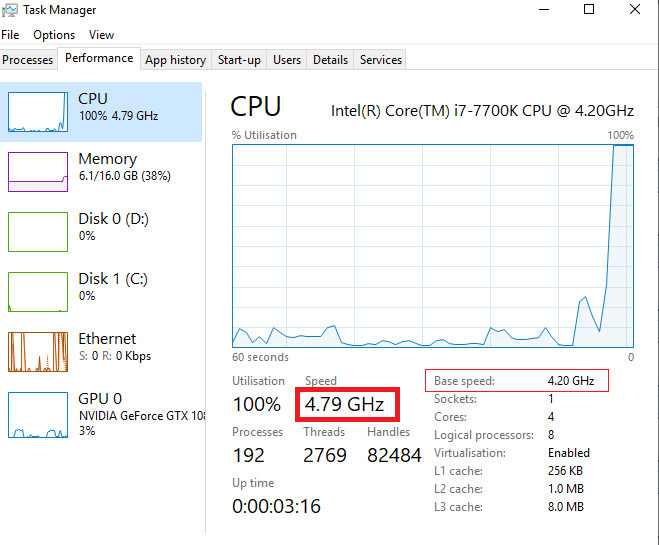
Seperti yang anda lihat di atas, kelajuan saya menunjukkan 4.79GHz sekali di bawah beban penuh, walaupun 'kelajuan asas' saya masih menunjukkan 4.2GHz.
Anda kini harus membiarkan ujian dijalankan selama sekurang -kurangnya 2 jam untuk menguji masalah kestabilan. Semasa ujian berjalan, perhatikan suhu anda dengan kerap dengan temp teras untuk melihat bagaimana keadaan sedang dilakukan. Pada masa yang sama, jangan buka aplikasi latar belakang kerana CPU anda akan ditolak ke maksimum.
Selepas ujian telah dijalankan selama 2 jam, anda boleh bertanya kepada diri sendiri soalan -soalan berikut:
- Adakah anda mendapat sebarang kesilapan dengan Prime95?
- Adakah anda mendapat skrin biru?
- Adakah suhu anda pada suhu teras melebihi 80?
Sekiranya jawapan kepada semua soalan di atas tidak, sudah tiba masanya untuk menguji CPU anda dalam permainan, streaming, atau penyuntingan video. Mudah -mudahan, anda tidak boleh menghadapi masalah. Sekiranya anda pergi melebihi 80, skrin biru, atau dapatkan amaran/ralat Prime95, cuba dengan tetapan yang lebih rendah dalam BIOS.
Menolak overclock anda - cara manual
Kaedah berikut hanya boleh dicuba setelah anda mencuba kaedah automatik dan anda masih belum senang dengan prestasi anda.
Kaedah ini akan memerlukan anda menjalankan ujian prime95 secara teratur semasa anda secara bertahap meningkatkan voltan CPU dan kelajuan jam maksimum anda.
- Untuk ujian pertama, Mulakan semula PC anda.
- Masukkan BIOS Apabila diminta.
- Buka bahagian 'Frekuensi Lanjutan' atau serupa dengan sebelumnya
Dalam tab ini, anda akan melihat maklumat mengenai prestasi CPU semasa anda.
Dua statistik penting untuk membuat notis adalah jam asas CPU (BCLK) dan sama ada nisbah pengganda atau jam. Ia boleh berbeza pada menu BIOS yang berbeza.
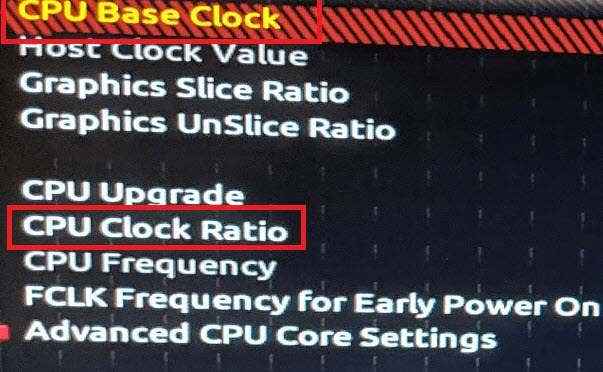
Dalam kes saya, ia adalah jam asas CPU dan nisbah jam CPU, seperti yang ditunjukkan di atas. Blok asas CPU didarab dengan nisbah/pengganda untuk mendapatkan kelajuan jam anda. Contohnya, 42 × 100.00MHz. Anda hanya perlu meningkatkan nisbah/pengganda anda untuk alasan kestabilan. Kami akan mengesyorkan Bermula dengan perubahan kepada 47 (4.7GHz).
Seterusnya, Cari 'Voltan Lanjutan' tetapan atau 'Voltan CPU.' Tukar ini menjadi 1.25, atau, jika sudah gagal pada nilai yang lebih tinggi, biarkan di sana.
Seterusnya, simpan dan keluar Dan kemudian Reboot PC anda. Jalankan Prime95 selama 2 jam. Jalankan temp teras untuk memantau suhu. Sekiranya anda skrin biru, dapatkan amaran, atau suhu anda melebihi 80, kembali ke bios anda dan ubah pengganda ke bawah sedikit.
Sekiranya anda tidak menghadapi sebarang masalah, anda boleh cuba mendorong prestasi anda sedikit lebih jauh. Sekali lagi di BIOS, gerakkan voltan anda ke 1.30 dan cuba mendorong anda pengganda hingga 49 (4.9GHz). Simpan dan Keluar dan Jalankan Prime95 Lagi.
Secara realistik, anda akan bernasib baik untuk mendapatkan prestasi CPU anda lebih tinggi daripada ini melainkan jika anda mempunyai sistem penyejukan yang sangat baik. Anda mesti meningkatkan voltan anda untuk mendapatkan kelajuan jam yang lebih tinggi, tetapi ini meningkatkan suhu secara drastik.
Kami akan menasihatkan tidak pernah melebihi 1.40 voltan, tetapi 1.35 selamat. Dengan voltan ini, anda mungkin dapat menolak CPU anda ke 5.0GHz, 5.1GHz, atau mungkin lebih tinggi. Setiap kali anda meningkatkan voltan dan pengganda anda, anda mesti menjalankan ujian Prime95 lagi. Penting anda menguji kestabilan sebelum bermain permainan atau menjalankan tugas intensif pemproses yang lain.
Ringkasan
Terima kasih kerana membaca Panduan Overclocking Intel kami. Adakah panduan ini membantu anda? Jika tidak, atau jika anda mempunyai sebarang pertanyaan, tinggalkan komen di bawah dan saya akan kembali kepada anda apabila saya c
- « 7 Wallpaper Live Hadir untuk Windows 10 untuk mengubah desktop anda
- 4 perkhidmatan e -mel tanpa nama dan peribadi yang hebat »

